WordPress 5.6“ Simone”计划于2020年12月8日发布,作为该年度的第三大主要WordPress核心版本。WordPress 5.6的重点是改进WordPress块编辑器,增强安全性(特别是扩展自动更新),开发人员会喜欢的许多改进功能以及全新的默认主题二十一二十一。
在本文中,我们介绍了WordPress 5.6中的新增功能,因此您可以充分利用此版本的WordPress。让我们开始吧!
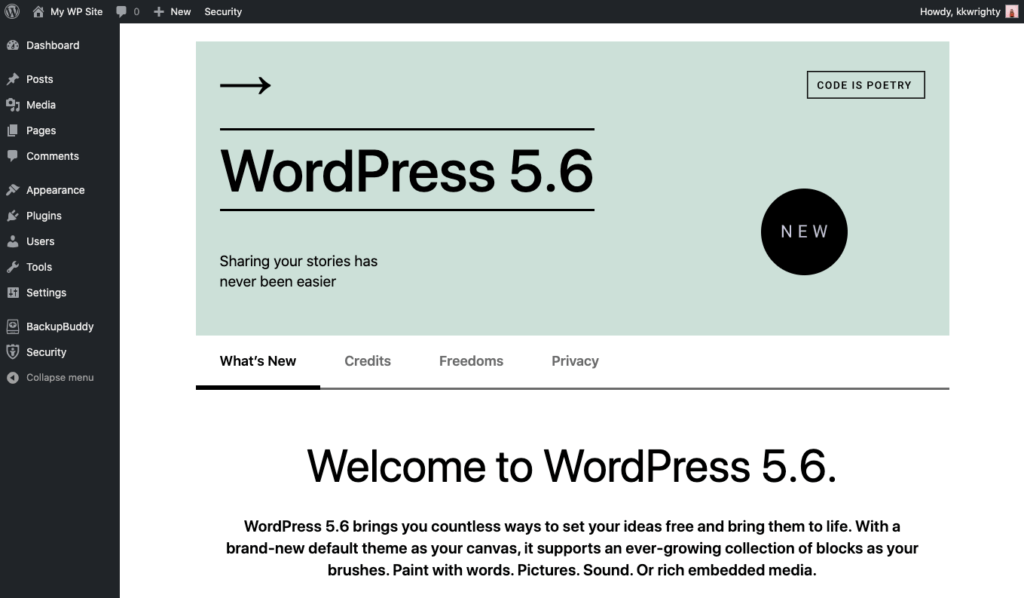
更新之前:不要忘记运行网站的备份!
在运行WordPress核心的任何主要更新之前,请确保备份您的网站。我们建议您在进行更新之前进行完整备份,其中包括WordPress数据库,WordPress文件,主题,插件,媒体库等。
有关jQuery迁移导致WordPress 5.6破坏网站的说明
以下是一些注意事项:
- WordPress 5.6将更新到最新版本的jQuery和jQuery Migrate。此更新对于安全性很重要。
- 使用过时的jQuery语法的旧主题和插件将像WordPress 5.5一样损坏。
- jQuery更新的阶段已于6月宣布,这应该给开发人员足够的时间来解决问题。
- 作为创可贴发布的jQuery Migrate Helper插件仍然可以使用,但是现在该更新主题和插件了。
- 努力为过时的WordPress插件或主题更新或找到其他解决方案!
- 这里是有关处理WordPress 5.6中潜在的jQuery问题的更多信息。
如果您发现网站的外观存在问题(例如,滑块不起作用,按钮被卡住(类似的事情)),请立即安装jQuery Migrate插件。该插件已更新为可用于WordPress 5.6,但它仍然是一个临时解决方案。
数据库更新要求消息
将站点更新为WordPress 5.6后,登录时可能会看到此“需要数据库更新”消息。单击“更新WordPress数据库”按钮继续。
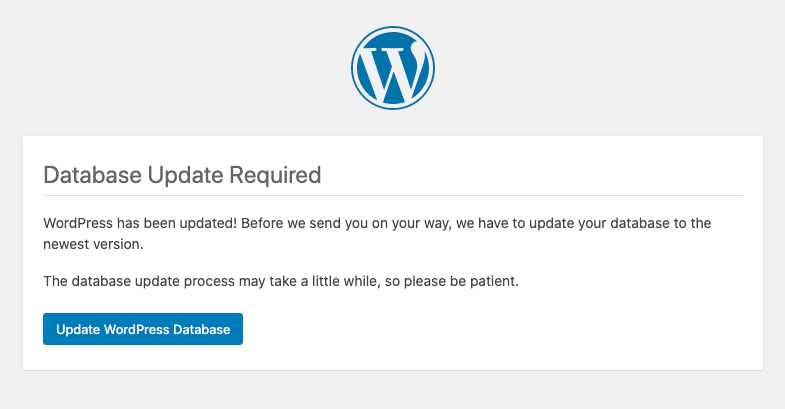
WordPress 5.6:前20个新功能和改进
WordPress核心的主要版本发布了85项增强功能和功能请求,201个错误修复等。
关于WordPress 5.6的一件很酷的事情要注意的事实是,由全女性和非二进制版本组成的团队领导着新功能的开发。
在升级所有网站时,让我们来关注WordPress 5.6“ Simone”的亮点。
1. WordPress核心UI的自动更新
在WordPress 5.5中添加了插件和主题的自动更新之后,WordPress 5.6现在提供了一个新的UI,可以为WordPress核心的主要版本发布打开自动更新。WordPress核心自动更新功能已在WordPress中存在多年,但是WP 5.6仅引入了新的用户界面,以使加入主要版本WordPress的自动更新更加容易。
WordPress版本发行版通常包含重要的安全补丁来关闭漏洞(只需查看WordPress漏洞摘要中每个月披露了多少主题和插件的安全问题)。因此,始终运行最新版本的WordPress或您网站上安装的任何插件或主题都是最重要的WordPress安全最佳做法之一。
现在,WordPress允许WordPress从您的WordPress管理控制台>更新页面自动更新。启用自动更新后,您不再需要在WordPress管理控制台的“更新”页面上手动更新WordPress。这样,您始终可以知道您的站点正在运行最新的可用代码。
使用WordPress 5.6,管理员用户可以使用“更新”屏幕上的特定界面来选择加入/退出主要WordPress版本的自动更新,如下所示:
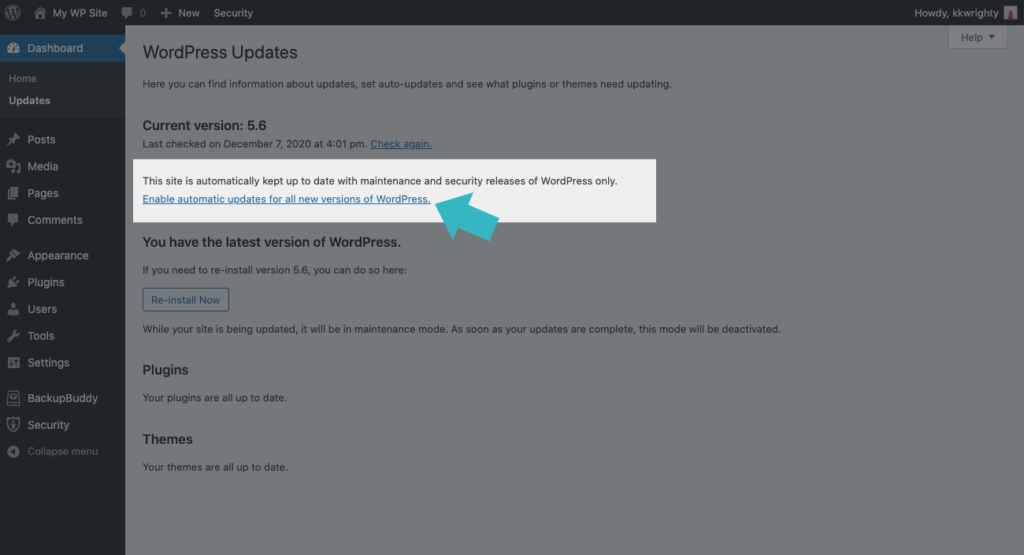
如何在WP 5.6中为WordPress打开自动更新
在“仪表板”>“更新”页面上,您将看到一个新链接“为所有新版本的WordPress启用自动更新”。单击链接以启用自动更新。
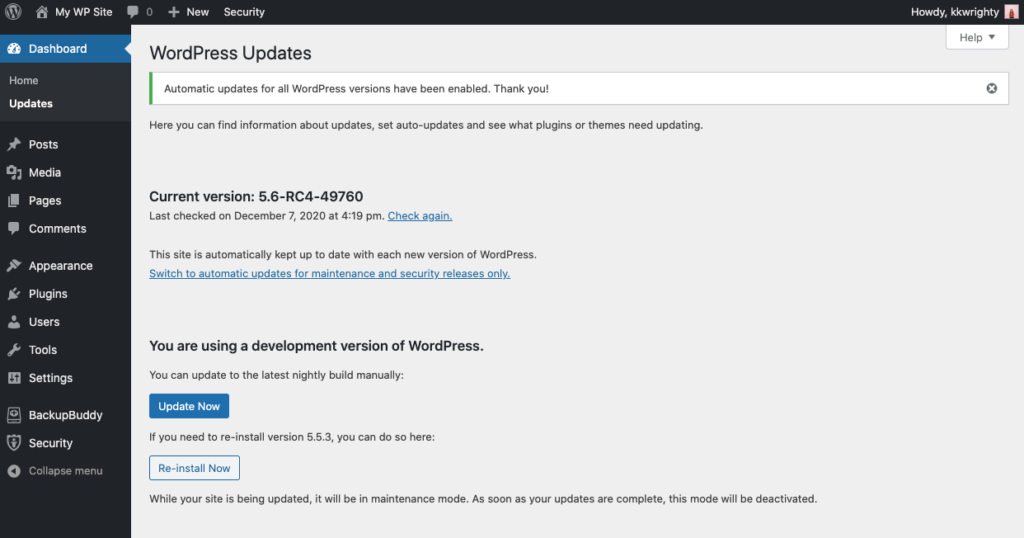
如果您改变主意,则始终可以单击“仅切换到维护和安全性版本的自动更新”。这将关闭主要WordPress版本的自动更新,并且仅针对具有安全性或维护性的更新进行更新。
以下是有关新WordPress自动更新的一些重要注意事项:
- 对于现有安装,自动更新将保持不变:默认情况下选择加入次要更新,但用户必须选择加入主要更新。您必须启用自动更新,就像主题和插件一样。
- 对于新的WordPress安装,默认的自动更新行为将更改:默认情况下,您将选择启用次要更新,默认情况下将 选择主要更新。
- 您将获得用于自动更新的管理员电子邮件通知:默认情况下,WordPress将电子邮件通知发送给网站所有者,以通知他们WordPress已自动更新。
- 计划/自动备份比现在更加重要。启用自动更新意味着在更新之前备份您的站点至关重要。您需要一种方法来回退站点,以防更新破坏某些内容。查看我们的WordPress备份插件BackupBuddy,以启动并运行您的备份时间表。
- 自动更新仍然是许多争论的主题。在这里阅读更多:
- WP5.6 | 自动更新实施更改
- 核心主要版本自动更新WordPress 5.6中的UI更改–更正
2.从古腾堡插件中添加的块编辑器更新
WordPress块编辑器(也称为Gutenberg)的快速改进在WordPress 5.6中仍在继续。
实际上,WordPress 5.6捆绑了七个最新版本的WordPress Gutenberg插件(8.6到9.2)。进入WordPress核心。
WordPress 5.6中包含的块编辑器改进示例包括(我们将在其各自的部分中详细介绍其中的每一个):
- 更大的布局灵活性–更多工具可让您使用或不使用代码来编辑布局。单列块,使用混合宽度和列的设计,全宽页眉以及封面中的视频-轻松进行小改动或大声明!
- 更多的阻止模式–在选定主题中,预配置的阻止模式使在您的站点上轻松设置标准页面变得容易。寻找模式的力量来简化您的工作流程,或与客户分享其中的一些力量,并节省一些点击次数。
- 直接在块编辑器中上传视频字幕–为了帮助您向视频中添加字幕,现在您可以在帖子或页面中上传字幕。这样,比以往任何时候都更容易使需要或喜欢使用字幕的任何人都可以访问您的视频。
- 利用块编辑器的新窗口小部件屏幕与您使用块编辑器编辑页面和帖子的方式保持一致。
- 导航块(水平和垂直) –这些新块使您可以将菜单添加到帖子或页面
- 完全站点编辑(FSE) –尝试完全站点编辑的最佳方法是使用带有Gutenberg插件的新的二十一二十一主题。
您将要把这些东西留在雷达上,因为它们正接近被添加到WordPress核心中。
3.更多的块模式
WordPress 5.6在改善WordPress块模式方面取得了长足的进步。尽管仍然很新,但WordPress块模式是一种令人激动的新方法,可以利用WordPress块编辑器快速构建具有预先设计的布局的帖子和页面。
WordPress块模式是即插即用的预定义WordPress块布局。块模式是一组WordPress块,允许用户通过单击几个按钮来创建任意数量的复杂布局。
块模式首次作为WordPress 5.5的主要功能之一推出,为WordPress块编辑器成为完整的页面构建器铺平了道路。块模式旨在帮助用户一起使用块组合,以实现其页面的最佳设计。
可以使用任何帖子或页面上的块编辑器中的“ +”图标找到块模式。在搜索栏下方,切换到“图案”选项卡。
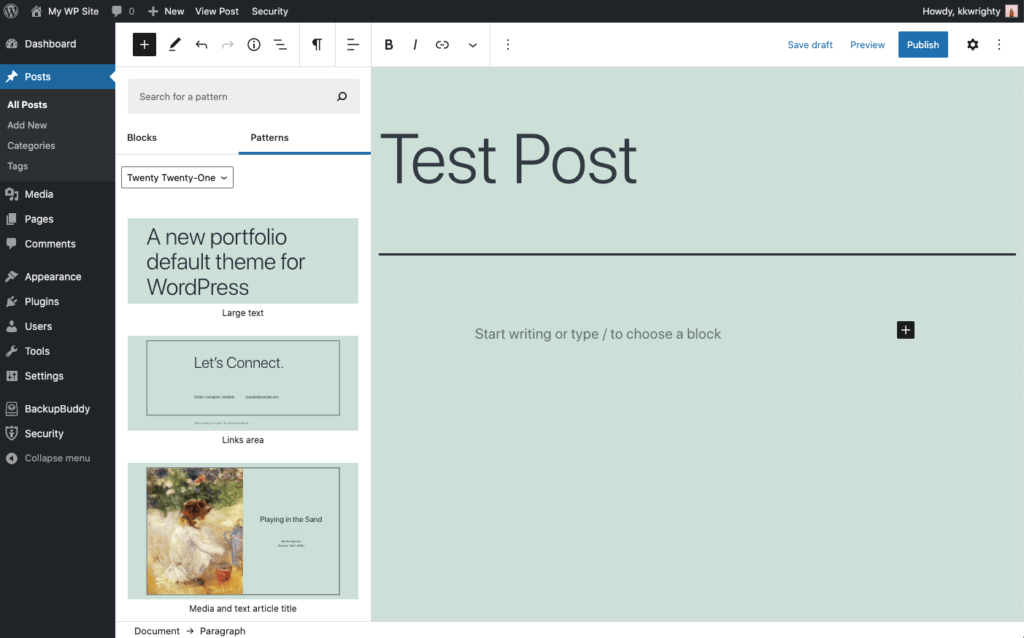
如果您还没有机会使用WordPress块模式,那么所有默认的WordPress主题现在都具有一系列块模式,可让您以最小的努力掌握复杂的布局。使用适合您的故事或品牌的副本,图像和颜色来自定义喜好的图案。
此外,块模式现在具有类别以帮助您对其进行排序。
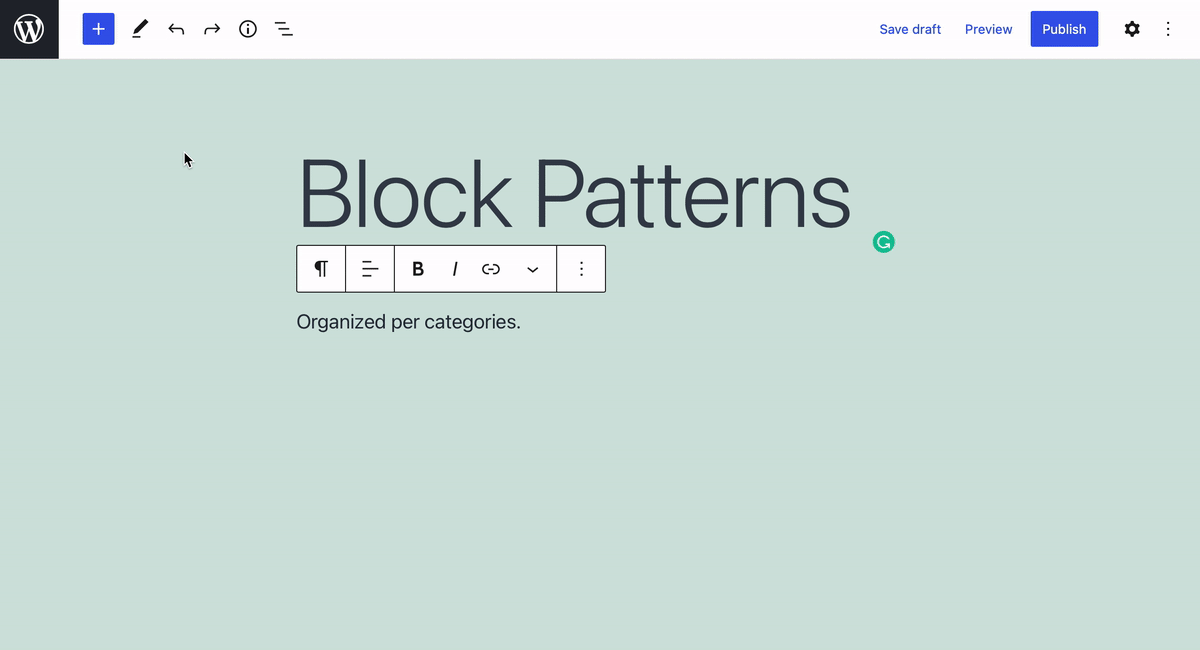
这只是WordPress 5.6中块模式的一些更新/添加:
- 添加“标题和段落”模式。
- 更新“大标题和段落”模式。
- 更新“大标题”模式。
- 更新“报价”模式。
- 更新“两个图像”模式。
- 更新“带按钮的三列文本”模式。
- 更新“三个按钮”模式。
- 更新“两个按钮”模式。
- 更新“两列文本”模式。
- 更新“带有图像的两列文本”模式。
- 更新“大标题和按钮”块模式。
4.新的默认二十一二十一主题
WordPress 5.6版本的最大组成部分之一是新的默认主题Twenty Twenty-One。即使您不使用默认的WordPress主题之一,该主题还是值得一看的,即使只是探索它是如何与块编辑器(Gutenberg),块模式和可重用块一起使用的。
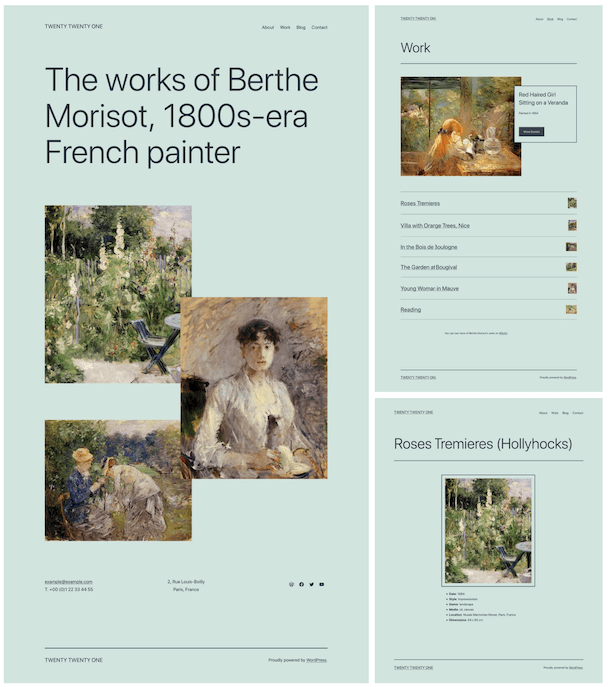
二十一二十一是您的创意的空白画布,而块编辑器是最好的画笔。它是为块编辑器构建的,并带有全新的块模式,您只能进入默认主题。在几秒钟内尝试不同的布局,让主题引人注目的永恒设计使您的作品大放异彩。
WordPress 5.6欢迎屏幕
“新的一年非常完美,二十一二十一为您提供了一系列柔和的预选调色板,所有这些调色板均符合AAA对比度标准。您还可以为主题选择自己的背景颜色,主题会自动为您选择易于访问的文本颜色!需要更多的灵活性吗?您还可以从颜色选择器中选择自己的调色板。”
新的默认WordPress主题还将可访问性置于您网站的中心。二十一二十旨在帮助您在创建可访问内容时达到最高级别的国际可访问性标准,符合WordPress可访问性指南,并从AAA级别的Web内容可访问性指南(WCAG)2.1中解决了几个更专门的标准。
5.封面视频位置控件
现在可以调整视频背景在Cover块中的位置。以前,这些定位控件仅适用于图像背景。焦点选择器和输入控件都支持光标和键盘交互。
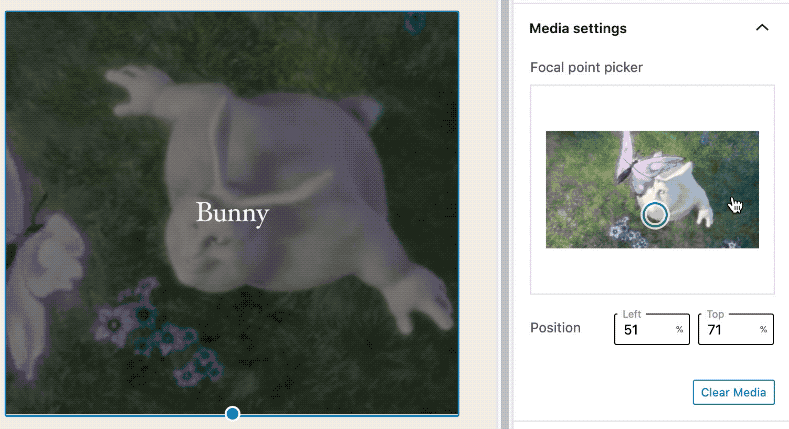
6.字符数
现在,您可以在信息面板中查看帖子或页面的字符数。信息面板当前包括单词,标题,段落和块的计数,以及带有标题的文档大纲。
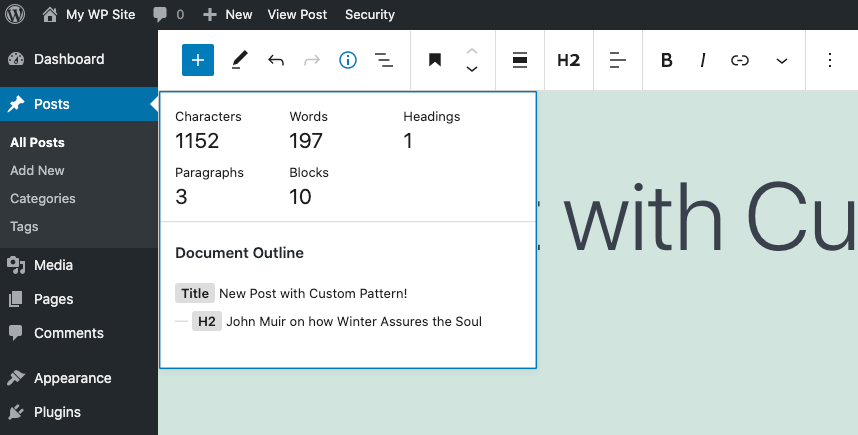
您可以通过单击块编辑器工具栏中的“ i”图标来查看“信息”面板。
7.封面块的背景图案
如果您的主题支持,现在可以为封面添加重复的背景设置。从媒体库设置图像后,您将看到该块媒体设置的新“重复背景”设置。从那里,您可以玩一个焦点选择器。
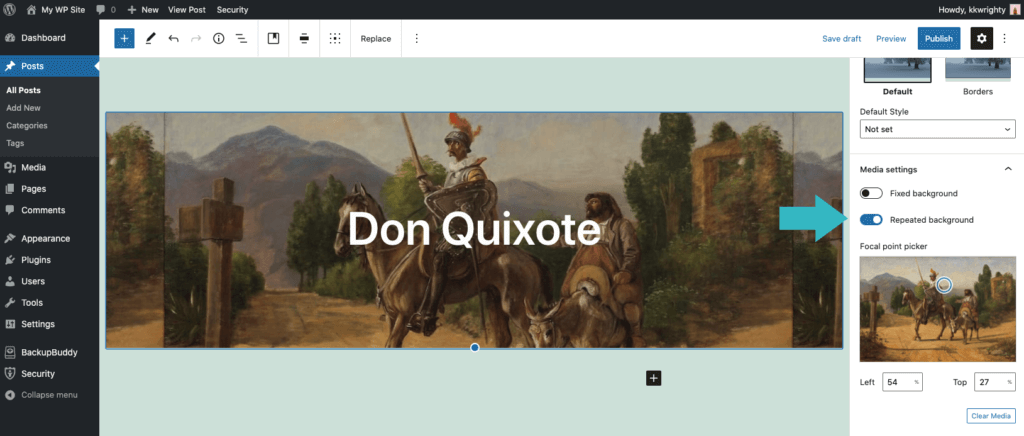
8.将多个块转换为列块
WordPress 5.6中添加的一个整洁的工作流程项是将多个块转换为列块的功能。例如,您可以选择三个图像并将它们变成三列块。
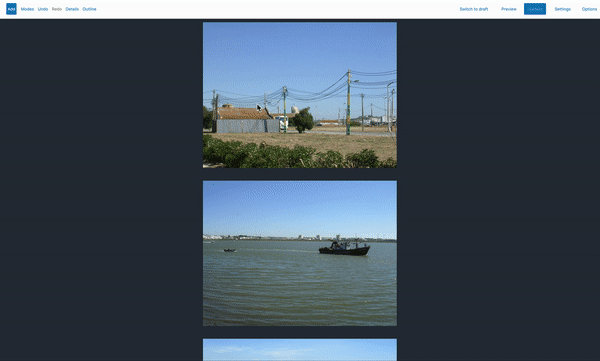
9.支持视频字幕
为了帮助您在视频中添加字幕,您现在可以将其上传到视频块的帖子或页面中。这样,比以往任何时候都更容易使需要或喜欢使用字幕的任何人都可以访问您的视频。
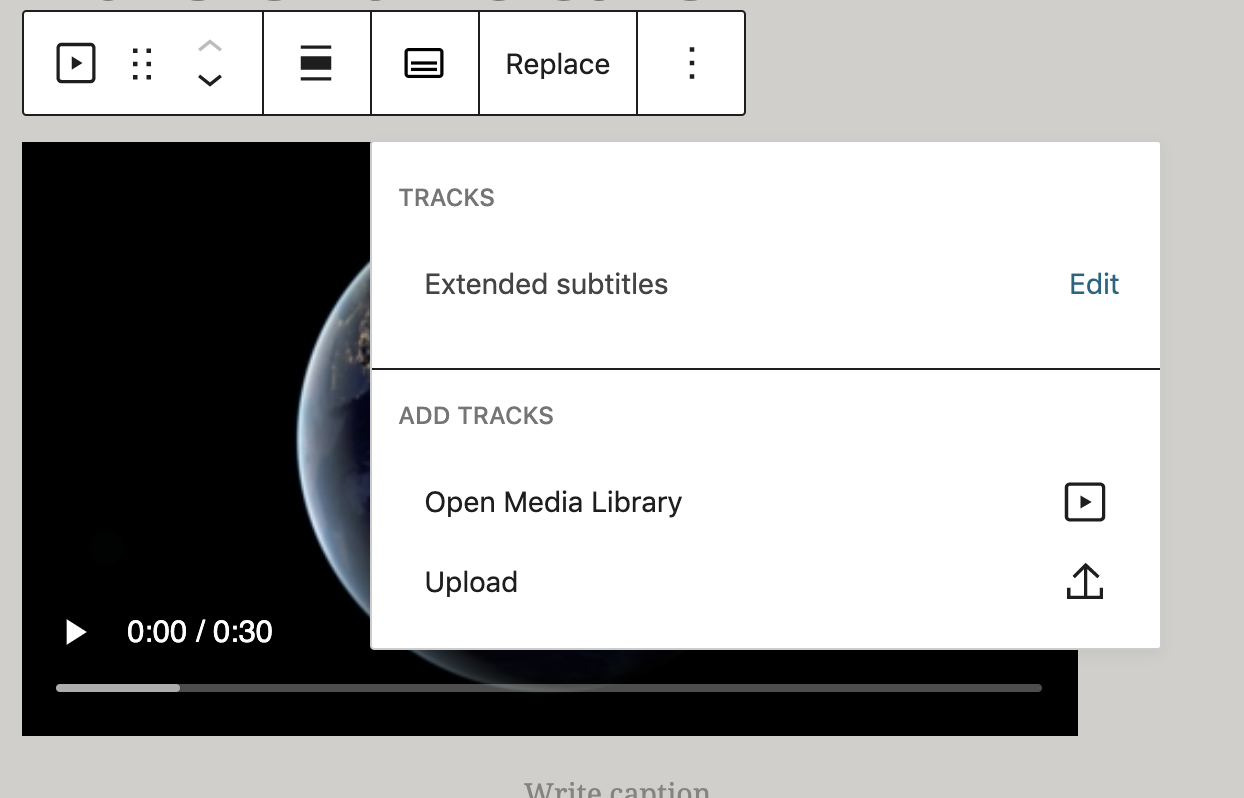
10.首选项模式中的新设置
如果您使用“帖子”或“页面”编辑器右上方的3点小菜单,则“首选项”将出现一个新的设置模式。此模式包括一些新的有用设置,例如预发布清单,键盘和外观设置以及文档设置的自定义设置,这些设置可以帮助您缩小在块编辑器中看到的选项。
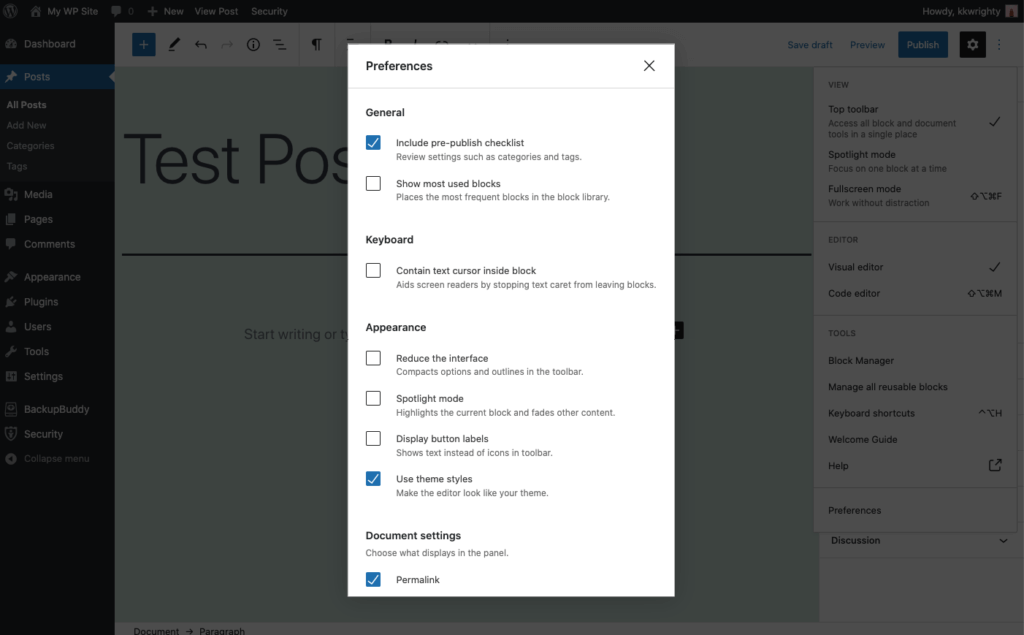
11.站点运行状况检查改进
随着WordPress 5.6的发布,站点运行状况组件处理和验证运行状况检查的方式已添加了许多增强功能。这些改进中的大多数都不会在您的站点的前端上被注意到,但是很好地提醒您,WordPress中存在此有用的工具来访问您站点的健康状况。
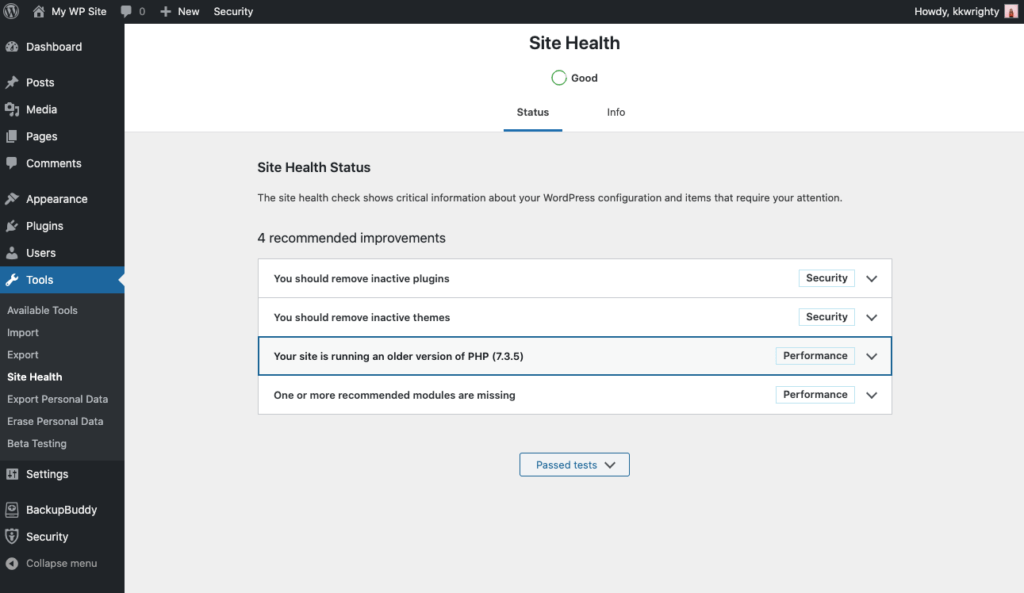
只需从WordPress管理控制台访问“工具”>“站点健康”页面。
对开发人员的改进
WordPress 5.6具有许多以开发人员为中心的更新。以下是一些注意事项:
12.应用密码
借助API的新应用密码授权功能,第三方应用可以无缝安全地连接到您的网站。这项新的REST API功能使您可以查看哪些应用程序正在连接到您的站点并控制它们的工作。
- 应用程序密码允许独立的应用程序更轻松地访问WordPress。
- 当5年前添加REST API时,希望使用WordPress的移动应用程序会大量涌现,但这并没有发生。
- 应用程序密码应该有所帮助。
- 这是完整的《应用程序密码:集成指南》,使您阅读愉快。
13. jQuery更新
WordPress中jQuery的更新涵盖三个版本:5.5、5.6和5.7。达到此过程的中点后,您仍然需要运行更新测试插件来提前检查您的网站是否存在错误。
在WordPress 5.6期间,默认情况下,迁移脚本将保持启用状态,以捕获已弃用功能的任何意外使用。
- 概述了一个三步计划,计划于 2020年6月升级与WordPress核心捆绑在一起的jQuery版本。
- 在 jQuery的核心升级指南 提供了哪些功能被弃用,拆除,以及如何相应地升级你的代码的详细信息。
- 这是有关将核心jQuery更新到版本3 –第2部分的更多信息
14. PHP 8
WordPress 5.6标志着向PHP 8的WordPress核心支持迈出了第一步。尽管它仍然很新,但PHP 8.0是PHP语言的主要更新。
它包含许多新功能和优化。
WordPress项目具有尽快与新版本的PHP兼容的悠久历史,此版本也是如此。由于PHP 8是主要版本,因此允许进行更改以破坏向后兼容性或对各种API的兼容性。
- 在WordPress博客上发出了测试PHP 8的电话
- WordPress 5.6仍将支持PHP 5.6。
- “尽管WordPress 5.6将增加对PHP 8.0的支持,但此时不会对PHP的最低要求版本进行任何更改。”
- “ PHP 8.0兼容性的更改可能是广泛的……”,但将保持向后兼容性。
- PHP 8已于11月26日发布。
- 这是有关WordPress和PHP 8.0的官方帖子。
15. REST API更新
WordPress 5.6对REST API进行了至少28项更改。这是有关WordPress 5.6中REST API更改的更多信息。
- WordPress 5.6中的REST API批处理框架
- WordPress 5.6中的新操作wp_after_insert_post。
- 搜索
- JSON模式
16. New Block API,版本2
WordPress 5.6将带有一个新的 Block API版本2,使块能够呈现自己的块包装器元素。这是减轻编辑器内容的DOM树的更大努力的一部分,以便它与保存的内容(因此与站点的前端)匹配。这样的最大好处是,如果标记和编辑器中的标记相同,则主题和插件可以更轻松地为块内容设置样式。
如何更新到WordPress 5.6
WordPress 5.6将于2020年12月8日发布。更新发布后,您将在WordPress管理仪表板的“更新”页面上看到WordPress版本更新。同样,在更新WordPress之前,请不要忘记备份您的网站!
还没看到5.6更新吗?敬请关注! 在此处关注make.wordpress.org发布博客文章 以获取最新更新,并在此处阅读 官方的WordPress 5.6发布文章 。您还可以查看核心团队的WordPress 5.6现场指南。
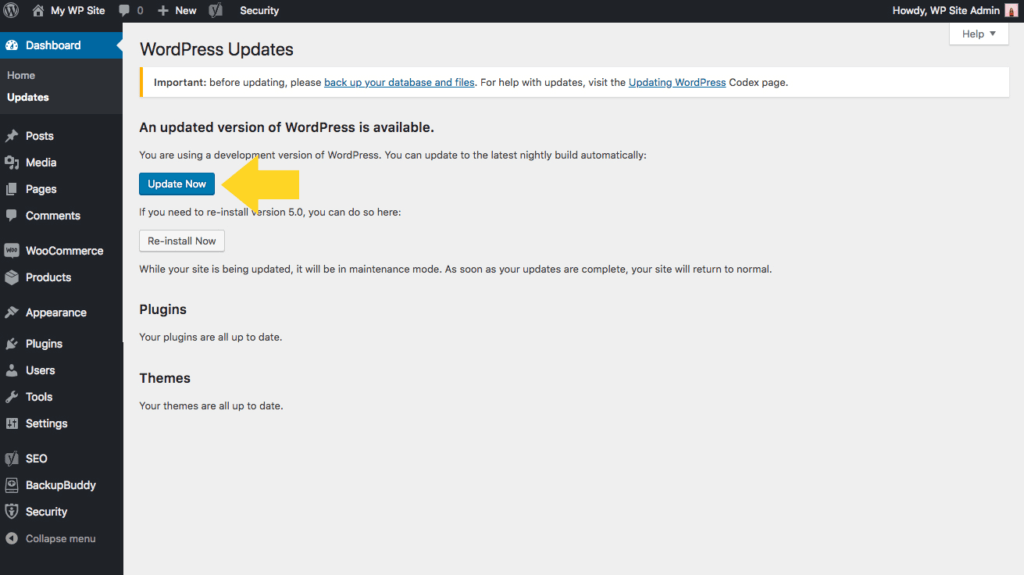
需要将多个WordPress网站更新为WordPress 5.6吗?iThemes Sync Pro允许您 从一个仪表板管理多个WordPress网站。您会在“同步”信息中心看到可用的Core更新。
